마이크로 SD 카드 VS. SD 카드(차이점)
마이크로 SD 카드란? SD 카드 란 무엇입니까? 이들의 차이점은 무엇인가요? 마이크로 SD 카드는 정보를 저장하는 데 사용되는 일종의 착탈식 플래시 메모리 카드입니다. 크기가 가장 작은 메모리 카드입니다. TF 카드, TransFlash 및 microSD라고도 합니다. SD 카드는 휴대용 장치에 사용하기 위해 SD 카드 협회(SDA)에서 개발한 독점적인 비휘발성 메모리 카드 형식입니다. 그들 사이의 가장 분명한 차이점은 외관입니다. SD 카드의 표준 크기는 32mm x 24mm x 1.4mm이지만 마이크로 SD 카드의 측정 크기는 15mm x 11mm x 1mm에 불과합니다.
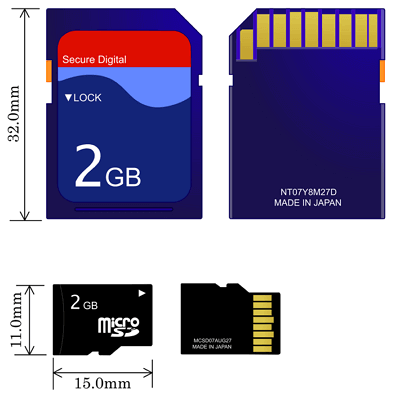
또한 읽기: TF 카드 VS. SD 카드
외관, 용량, 이름 측면에서 많은 차이가 있지만 얇고 가벼운 데이터 저장 장치입니다. 특정 폼 팩터로 인해 소형 장치를 위한 이동식 저장소로 이상적입니다. 때로는 마이크로 SD 카드 또는 SD 카드가 손상되어 예기치 않게 데이터가 손실됩니다.
마이크로 SD 카드 데이터를 복구하는 방법
오늘날 대부분의 디지털 장치는 저장 용량을 확장하기 위해 마이크로 SD 카드와 SD 카드를 사용합니다. 따라서 사용자는 사진, 비디오 파일, 음악 파일 등과 같은 파일을 장치에 저장할 수 있습니다. 이 작은 저장 장치는 전 세계 사용자들 사이에서 점점 더 인기를 얻고 있습니다. 그러나 널리 사용되면서 예상치 못한 데이터 손실 재해가 자주 발생합니다. 사고를 피하기 위해 모든 예방 조치를 취하더라도 언젠가는 발생할 수 있습니다. 이 경우 마이크로 SD 카드 복구 소프트웨어 는 중요한 정보가 포함된 데이터를 복구하는 데 매우 중요합니다. 마이크로 SD 카드에서 데이터를 복구하는 훌륭한 방법을 제공하는 안정적인 데이터 복구 도구인 EaseUS Data Recovery Wizard를 추천합니다. 많은 하이라이트가 있습니다.
EaseUS Data Recovery Wizard
- 삭제, 포맷, 손상 또는 손실된 데이터 복구
- 또한 Micro Secure Digital 카드에서 사진, 이미지, 사진, 비디오 복원 (1000가지 이상의 파일 형식 지원)
- 마법사 스타일의 인터페이스가 있어 외장 하드 드라이브나 마이크로 SD 메모리 카드에서 파일 쉽게 복구
- SanDisk, Kingston, PNY, Lexar, Transcend, PQI 등을 포함한 모든 인기 브랜드 지원
더 읽어보기: Top 10개 SD 카드 복구 소프트웨어
이제 비디오와 자세한 단계를 따라 마이크로 SD 카드에서 데이터를 복구할 수 있습니다.
1단계. 스캔할 SD 카드 선택
- Windows PC에 EaseUS Data Recovery Wizard를 다운로드하여 설치합니다.
- SanDisk/Lexar/Transcend SD 카드를 컴퓨터에 연결하는 올바른 방법을 사용하십시오.
- EaseUS SD 카드 복구 소프트웨어를 엽니다. 연결된 모든 드라이브가 여기에 표시됩니다.
- SD 카드를 선택하고 "스캔"을 클릭하십시오.
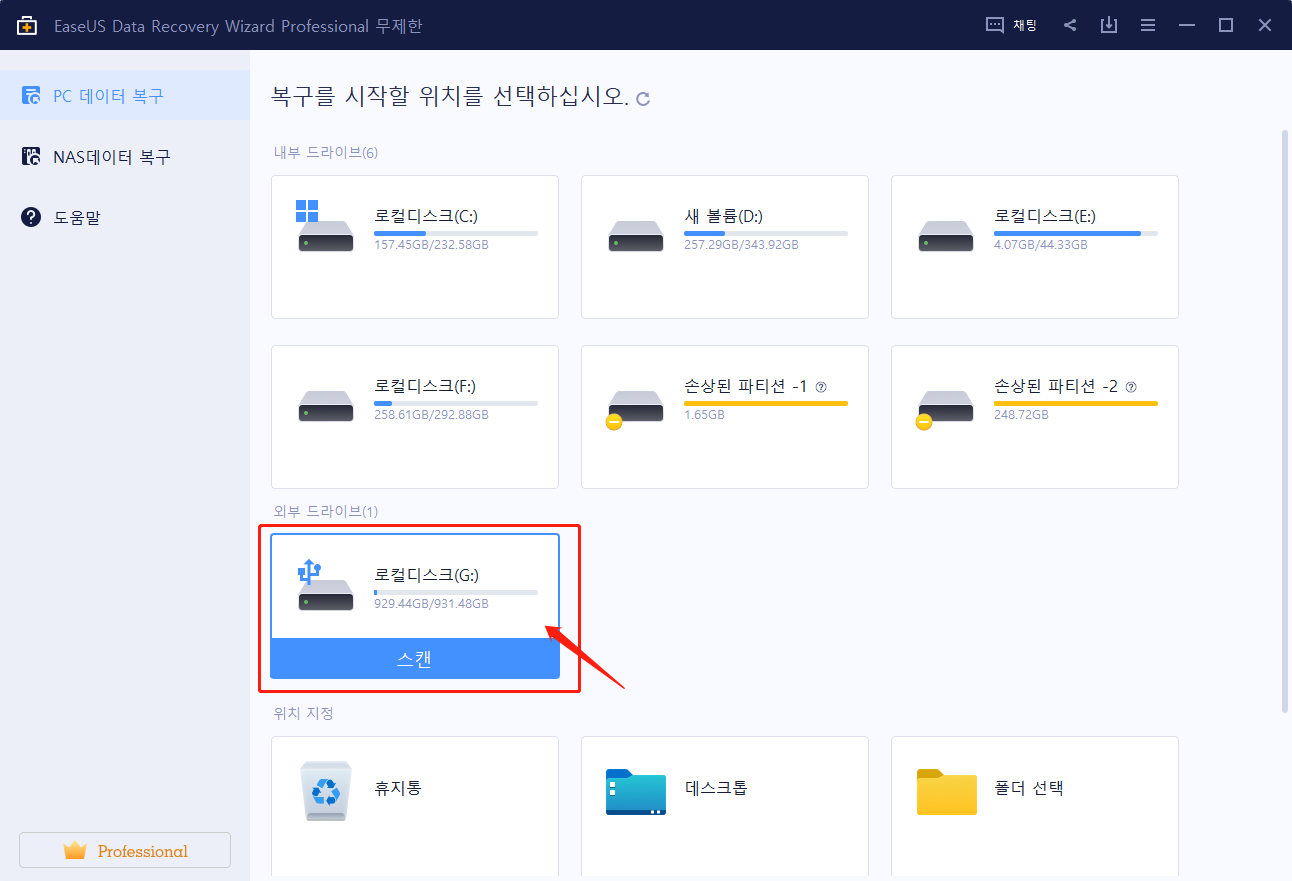
2단계. 스캔 결과 확인
- 스캔 프로세스가 완료될 때까지 기다려 주십시오.
- "필터"를 클릭하고 그림, Word, Excel, PDF, 비디오 등과 같이 표시할 하나 이상의 파일 형식을 지정합니다.
- 원하는 파일인지 확인하려면 "미리보기"를 클릭하십시오.

3단계. SD 카드 데이터 복구
- 원하는 파일을 선택하고 "복구"를 클릭하십시오.
- 원본 SD 카드 대신 복구된 파일을 저장하려면 다른 위치를 선택하십시오.

Micro SD 카드가 불량/손상될 수 있습니까?
대답은 확실히 예입니다. 모든 장치가 나빠질 수 있습니다. SD, 마이크로 SD, 미니 SD 또는 기타 메모리 카드가 손상될 수 있습니다. 마이크로 SD 카드 또는 SD 카드에 다음과 같은 증상이 있으면 파손, 손상 또는 손실되었음을 알 수 있습니다.
- "메모리 카드 오류" 또는 "손상된 메모리 카드"와 같은 기타 오류 메시지가 나타납니다.
- 파일이 없습니다. SD 카드에 있는 대부분의 사진이나 기타 파일이 없습니다.
- 인식할 수 없습니다. Windows 디스크 관리에 미디어가 표시되지 않거나 전혀 표시되지 않습니다.
- 카메라에 검은색 디스플레이. 카메라에서 아무 것도 수행할 수 없습니다.
- 알 수 없는 파일이 SD 카드에 나타납니다. 바이러스 감염으로 알 수 없는 파일로 보입니다.
SD 카드 또는 마이크로 SD 카드에 이러한 증상 중 하나가 있으면 SD 카드 또는 마이크로 SD 카드에 문제가 있는 것입니다. 마이크로 SD 카드를 수정하려면 조치를 취해야 합니다.
데이터 손실 없이 손상된 SD 카드를 수정하는 방법
해결책을 알기 전에 원인을 알아야 합니다. 마이크로 SD 카드가 고장나는 이유는 무엇입니까? 메모리 카드가 손상되고 위의 증상이 나타나는 이유는 다음과 같습니다.
- 데이터 전송 또는 읽기/쓰기 프로세스를 방해하는 카메라, 컴퓨터 또는 스마트폰에서 메모리 카드를 갑자기 제거하는 경우
- 메모리 카드에서 전체 데이터(음악, 사진, 비디오)를 실수로 삭제
- 바이러스 공격 또는 불량 섹터
- 여러 장치에서 동일한 카드 사용
- 기타 알려지지 않은 이유
손상된 SD 카드를 수정하기 위해 다음 8가지 팁이 있습니다. 다양한 손상 수준을 수정하려면 SD 카드 소유자가 문제 해결 방법을 하나씩 시도하는 것이 좋습니다.
더 읽어보기: 손실되거나 손상된 SD 카드를 수정하는 9가지 방법
- 카드 리더, 어댑터 또는 USB 포트 변경
- Windows 복구 도구 실행
- 드라이브 문자 변경
- CHKDSK를 실행하여 SD 카드 불량 섹터 확인 및 복구
- SD 카드 드라이버 다시 설치
- RAW SD 카드 포맷
- 절반 용량의 SD 카드 포맷
- 할당되지 않은 공간에 새 SD 카드 파티션 생성
문제를 해결한 후 마이크로 SD 카드와 SD 카드를 보호하기 위해 다음 사항을 기억해야 합니다.
- SD 카드 데이터를 미리 백업하십시오 .
- 카메라 또는 기타 장치를 켜고 끄는 동안 메모리 카드를 제거하지 마십시오.
- 사진을 저장하고 보는 동안 메모리 카드를 제거하지 마십시오.
- 배터리 부족 모드에서 새 사진을 찍거나 보지 마십시오.
- 카메라가 켜져 있을 때 SD 카드를 변경하지 마십시오.
마무리
손상된 SD 카드나 포맷된 microSD 카드에서 데이터를 손실한 경우에도 EaseUS 데이터 복구 소프트웨어 를 사용하여 언제든지 데이터를 다시 가져올 수 있습니다. 카드 사용을 중단하고 카메라나 휴대폰에서 꺼내야 합니다. 그런 다음 PC를 찾아 데이터 복구 소프트웨어를 다운로드 및 설치하고 데이터를 복원합니다. 데이터 손실을 방지하려면 일정에 따라 파일을 백업하는 것이 좋습니다. 매일, 매주 또는 매월 파일을 백업할 수 있습니다. 무슨 일이 일어나든 항상 데이터를 다시 가져올 수 있습니다.
문서가 도움이 되셨나요?
관련 기사
-
삭제된 하드 드라이브에서 데이터를 복구하는 방법 [2025년 가장 안전한 방법]
![author icon]() 박시하/2025/09/03
박시하/2025/09/03 -
Windows Re 이미지를 안전하고 쉽게 찾을 수 없는 문제 해결하기
![author icon]() Yvette/2025/09/03
Yvette/2025/09/03 -
![author icon]() Yvette/2025/09/03
Yvette/2025/09/03 -
안드로이드폰의 SD 카드에서 삭제된 사진을 복구하는 방법
![author icon]() Yvette/2025/09/03
Yvette/2025/09/03